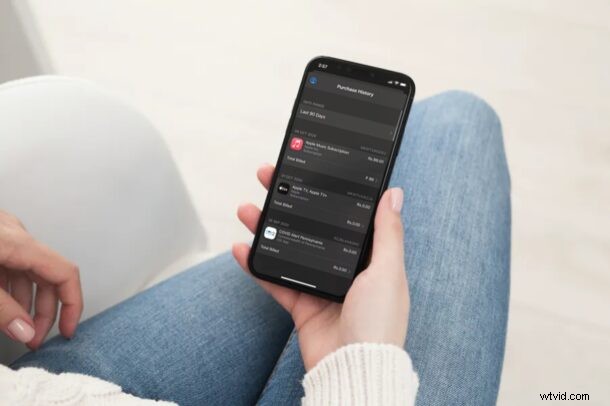
Chcesz zobaczyć historię zakupów dokonanych za pomocą konta Apple? Może Twoja karta kredytowa została obciążona przez Apple za nieautoryzowaną transakcję? Być może jeden z członków Twojej rodziny kupił aplikację bez Twojej wiedzy? Na szczęście możesz sprawdzić historię zakupów na iPhonie lub iPadzie i rozwiać wszystkie wątpliwości.
Twoja historia zakupów zawiera listę wszystkich transakcji dokonanych w App Store, iTunes Store, Apple Books i aplikacji Apple TV. Obejmuje to również subskrypcje usług takich jak iCloud, Apple Music itp. Pozwala to sprawdzić wszystkie transakcje i upewnić się, że są one dokładne. Dodatkowo, jeśli masz wiele metod płatności powiązanych z kontem Apple, możesz nawet sprawdzić, która karta kredytowa została użyta do zakupu przedmiotu.
Przyjrzyjmy się, jak możesz zobaczyć historię zakupów bezpośrednio z urządzenia.
Wyświetlanie historii zakupów na iPhonie i iPadzie
Dopóki na Twoim urządzeniu działa najnowsza wersja systemu iOS lub iPadOS, poniższe kroki będą dość identyczne. Teraz bez zbędnych ceregieli zacznijmy.
- Przejdź do „Ustawień” z ekranu głównego iPhone'a lub iPada.

- W menu ustawień dotknij swojego identyfikatora Apple ID znajdującego się na samej górze.

- Tutaj dotknij „Media i zakupy” znajdujące się tuż pod opcją iCloud, jak pokazano poniżej.
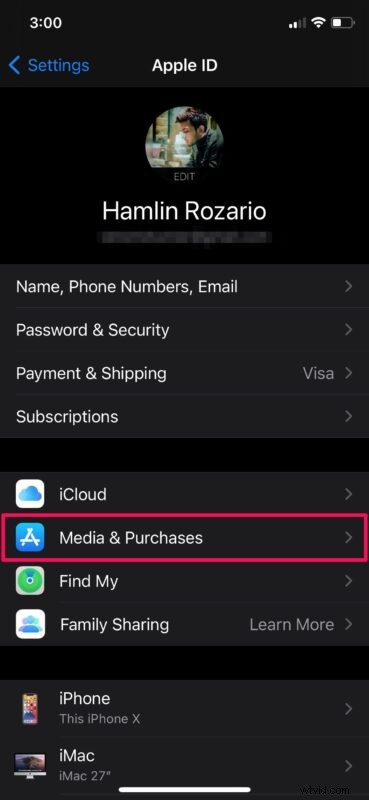
- Teraz przewiń w dół i kliknij „Historia zakupów” znajdującą się tuż pod subskrypcjami.

- Domyślnie tutaj wyświetlane są wszystkie zakupy dokonane w ciągu ostatnich 90 dni. Możesz jednak również uzyskać dostęp do swoich starszych transakcji. Stuknij w „Ostatnie 90 dni”, aby filtrować wyszukiwanie.
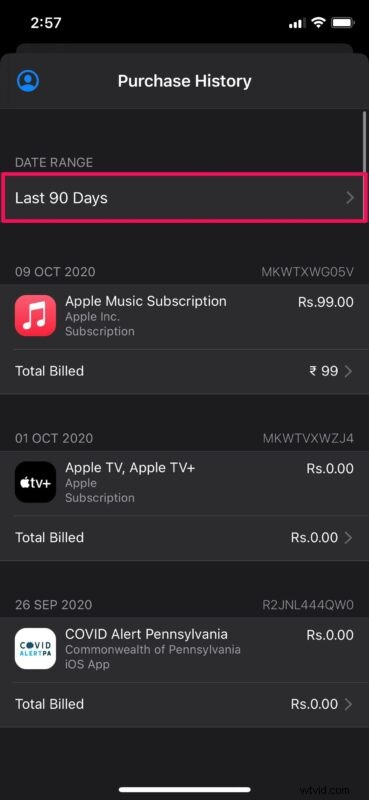
- Teraz będziesz mieć możliwość wybrania roku, w którym dokonano transakcji, a następnie będziesz mógł dalej filtrować wyszukiwanie według odpowiedniego miesiąca.
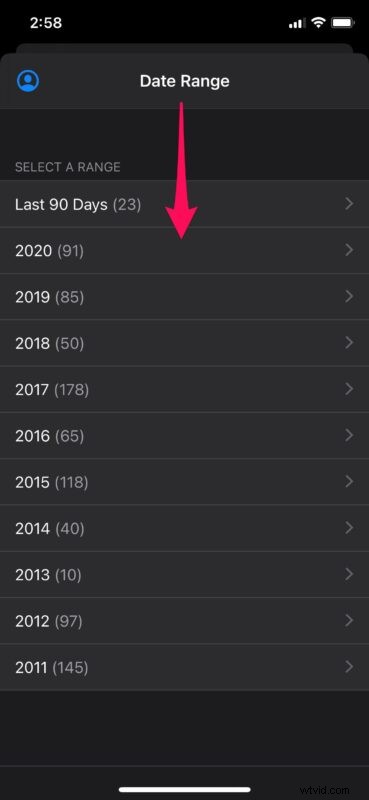
Całkiem proste i proste, prawda?
Odtąd nie musisz wpadać w panikę, gdy zobaczysz obciążenie karty kredytowej od Apple, którego nie jesteś pewien. Zakup może być płatnym pobraniem aplikacji, transakcją w aplikacji, a nawet miesięczną opłatą subskrypcyjną, której większość ludzi nie śledzi.
Warto zauważyć, że bezpłatne pobieranie aplikacji pojawi się również w historii zakupów.
Sprawdzenie historii zakupów byłoby łatwym sposobem sprawdzenia, czy Twoja karta kredytowa została obciążona za zakup dokonany przez jednego z członków Twojej rodziny na swoim koncie Apple. Aby upewnić się, że to się nie powtórzy, możesz ograniczyć ich zakupy, dodając środki na konto Apple jako saldo Apple ID, które można wykorzystać do kupowania aplikacji lub płacenia za subskrypcje, takie jak iCloud i Apple Music.
Jeśli chcesz anulować aktywną subskrypcję, nie musisz przeglądać historii zakupów. Możesz to przeczytać, aby dowiedzieć się, jak zarządzać aktywnymi subskrypcjami i anulować je na iPhonie i iPadzie.
Czy udało Ci się przejrzeć historię zakupów, aby rozwiązać problem? Jak myślisz o tej świetnej opcji przeglądania wszystkich zakupów w jednym miejscu? Podziel się swoimi cennymi opiniami i doświadczeniami w sekcji komentarzy poniżej.
